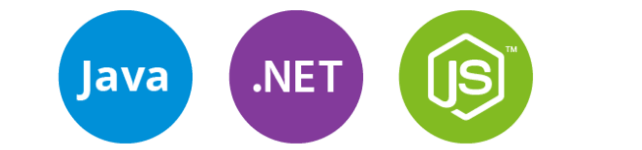О самой главной проблеме, критической ошибке в операционной системе Windows — знают все, разве что только новички ещё не сталкивались с ней. Данная проблема в компьютерном мире именуется как «синий экран смерти». Почему возникает данная проблема и как её решить – об этом всём расскажет наша статья.
Откуда такое название?
Такое название данная ошибка получила в виду того, что при её возникновении отключается графическая оболочка операционной системы, и появляется синий экран с определённым текстом жёлтого цвета. «Смертью» его окрестили потому, что после того как вылетает данное сообщение – вернуться в систему невозможно, кроме как попробовать перезапустить компьютер. При этом далеко не факт, что перезагрузка компьютера поможет в решении данной проблемы, но об этом мы расскажем чуть позже.
Ещё одним «смертоносным» явлением в данной ошибке является то, что пользователь теряет все свои несохраненные данные, с которыми работал до возникновения проблемы.
Стоит отметить, что практически каждый пользователь Windows, который использует данную операционную систему на протяжении нескольких лет, сталкивается с этой критической ошибкой. В других же операционных системах такого явления как «синий экран смерти» — нет.
Синий экран смерти претерпел визуальных изменений с выходом в свет операционной системы Windows 8. До восьмой версии Windows синий экран включал в себя определённый текст, после чего в самом низу писался код ошибки. В данном коде ошибки зашифрована проблема, которая собственно и привела к такому критическому сбою.
С восьмой версии Windows синий экран стал более простым, как по содержанию, так и по восприятию. Теперь вместо устрашающего текста жёлтого цвета — гарусный текстовый смайлик, после которого идёт текст вполне приятного стиля, с сообщением о том, что возникла ошибка. Ниже основного текста указан код самой ошибки. Фон экрана стал не синим, а с голубым оттенком, но название «синий» стало уже нарицательным, поэтому своё имя данное отображение фатальной ошибки не изменило.
На сегодняшний день данное сообщение локализовано на русский язык, хотя раньше вне зависимости от того, какой язык был у вашей системы – сообщение всё равно было на английском.
Причины
Теперь рассмотрим основные причины возникновения фатальной ошибки Windows – «синего экрана смерти». Вызвать данную ошибку может множество факторов, но в основном это всё вызвано узкой группой сбоев, которую мы опишем далее.
- Сбой драйверов. Самой главной причиной фатального сбоя Windows – является сбой в работе драйверов. Виновником этого в большинстве случаев является видеодрайвер (драйвер видеокарты) и аудиодрайвер (драйвер звуковой карты). Тем не менее, драйверы других устройств также могут привести к сбою.
- Конфликт приложений. В данном случае экран фатальной ошибки может вылететь из-за того, что два (а может и более) установленных приложения конфликтуют между собой. Яркими примерами такой проблемы являются две параллельно установленные антивирусные программы. Также вызвать данную проблему может и программа, конфликтующая с самой операционной системой.
- Сбой работы железа. Привести к «экрану смерти» может не только драйвер, но и некорректная работа комплектующего. Комплектующее может выйти из строя, или же быть некорректно настроенным. У любителей «разогнать» свой компьютер, при экспериментах, эта ошибка распространённое явление. Очень часто сбой работы железа возникает из-за перегрева оборудования, чему подвержены абсолютно все составляющие системного блока.
- Вмешательство в системные файлы. Когда пользователь устанавливает различные программы и проводит некомпетентные изменения и удаление файлов, которые якобы ускоряют работу ОС, очищают систему от «ненужных» файлов и т.п. – это вполне вероятно может нарушить работу Windows.
- Проблемы ядра системы. Может «глюкануть» Windows и сама по себе, когда система обращается к своим же файлам, но это производится некорректно, в виду чего у пользователя высвечивается нелюбимое окно.
- Вирусы. Хоть эта причина и встречается очень редко, но бывает. Попадание в системный раздел компьютерных вирусов непременно может привести к сбою, влияя как на ядро системы, так и на процессы, которые могут к этому сбою и привести.
Устранение ошибок
Теперь поговорим о самом интересном – об устранении ошибок Windows, и проблемы с синим экраном.
Изучаем код ошибки
Многие пользователи, видя синий экран фатальной ошибки, машинально тянут руку на кнопку «RESET», чтобы перезагрузить компьютер. В этом ничего плохого нет, так как с перезагрузкой ОС проблема часто пропадает, но Masterservis24.ru настоятельно советует обратить внимание на код ошибки. В окне она находится в самом конце. Выглядит код примерно так: «0x0000008e». Этот код вы можете записать и после перезагрузки системы (если проблема пропала), вы можете из любопытства посмотреть, в чём же была причина сбоя.
Для чего это нужно? Иногда такими очень редкими возникновениями фатальных ошибок может проявляться назревающая проблема в работе одного из комплектующих. Если же причиной ошибки стал перегрев комплектующего, то необходимо позаботиться об установке дополнительных кулеров, чтобы деталь и вовсе не сгорела.
Решаем проблему
Если же перезапуск компьютера решить проблему не помог, то вычисляем причину. Итак, у вас уже записан код ошибки, если же после перезагрузки синий экран высветил всё тот же код, значит ошибка стабильная (но это так, на заметку). Теперь нужно расшифровать код ошибки, но как это сделать? – Очень просто.
Вам нужно устройство с доступом в Интернет и поисковая система, куда нужно ввести код ошибки. Если у вас нет доступа в Интернет через мобильное устройство, то можно связаться с тем, у кого Интернет под рукой и продиктовать ему данный код ошибки или скинуть в СМС. В результатах поиска будут предложены ресурсы, где имеется описание кода ошибки и даже даны советы по её устранению. Когда у вас есть информация об ошибке – действуйте.
- Если причина в сбое драйверов, то вспомните, не устанавливали ли вы на недавно драйвер, который мог привести к проблеме. В данном случае войдите через безопасный режим или же с помощью специального реаниматора системы, если попасть в ОС вам не получается из-за вылетающей ошибки. Необходимо удалить драйвер и установить другой (правильный) и проблема будет решена. Также можно произвести откат системы, о котором мы расскажем ниже.
- Конфликт приложений возникает редко, но в первую очередь проверьте антивирусы и фаерволы, так как, скорее всего это именно они привели к проблеме. Если же это не данные программы, тогда следите за тем, какие программы вы запускаете, и после чего возникает ошибка. Иногда такая нерадивая программа может быть и в автозапуске, который нужно почистить и проверить программы из него.
- Когда код ошибки говорит о том, что проблема была в комплектующих, то попробуйте посмотреть настройки, может быть проблема в них. Также можно открыть крышку системного блока и посмотреть на само комплектующее, если оно дискретное – попробуйте его извлечь и званого вставить. Если проблема не решена – вызывайте мастера или же везите системный блок в сервисный центр.
- Вмешательство в системные файлы. Если были произведены изменения системных файлов или оптимизация настроек – верните всё обратно, если это невозможно, то восстанавливайте систему.
- Ошибки ядра системы решаемы перезагрузкой системы, в сложных случаях может понадобиться её восстановление, а в плохих – переустановка.
- Если вирусы захватили систему и не дают нормально работать – произведите проверку файлов антивирусом (если он не установлен – установите его). Более подробно о том, как установить антивирус и как удалить вирусы мы уже подробно рассказывали ранее.
Можно воспользоваться общими решениями данной проблемы. При перезагрузке операционной системы зажмите F8 и в появившемся окне выберете из перечня пункт: «Загрузка последней удачной конфигурации…». Это универсальное решение, которое частенько помогает избавиться от проблемы неработающей Windows.
Тем же, кто включил восстановление системы, рекомендуем произвести её откат, если проблему с синим экраном не удалось решить с помощью всех вышеперечисленных методов.
Есть специальные программы-реаниматоры, их ещё называют загрузочными дисками. Данный диск вставляется в дисковод, и с него запускается упрощённая ОС, наполненная различными утилитами, которые помогают произвести реанимационные действия для восстановления работоспособности системы. В данном наборе утилит есть программы, которые помогают восстановить работоспособность ОС, а также проверяют на работоспособность комплектующие компьютера.
В случае, когда проблема не решается, и зависит не от комплектующих, тогда решит проблему переустановка системы, только перед этим обязательно пересохраните данные с системного раздела.